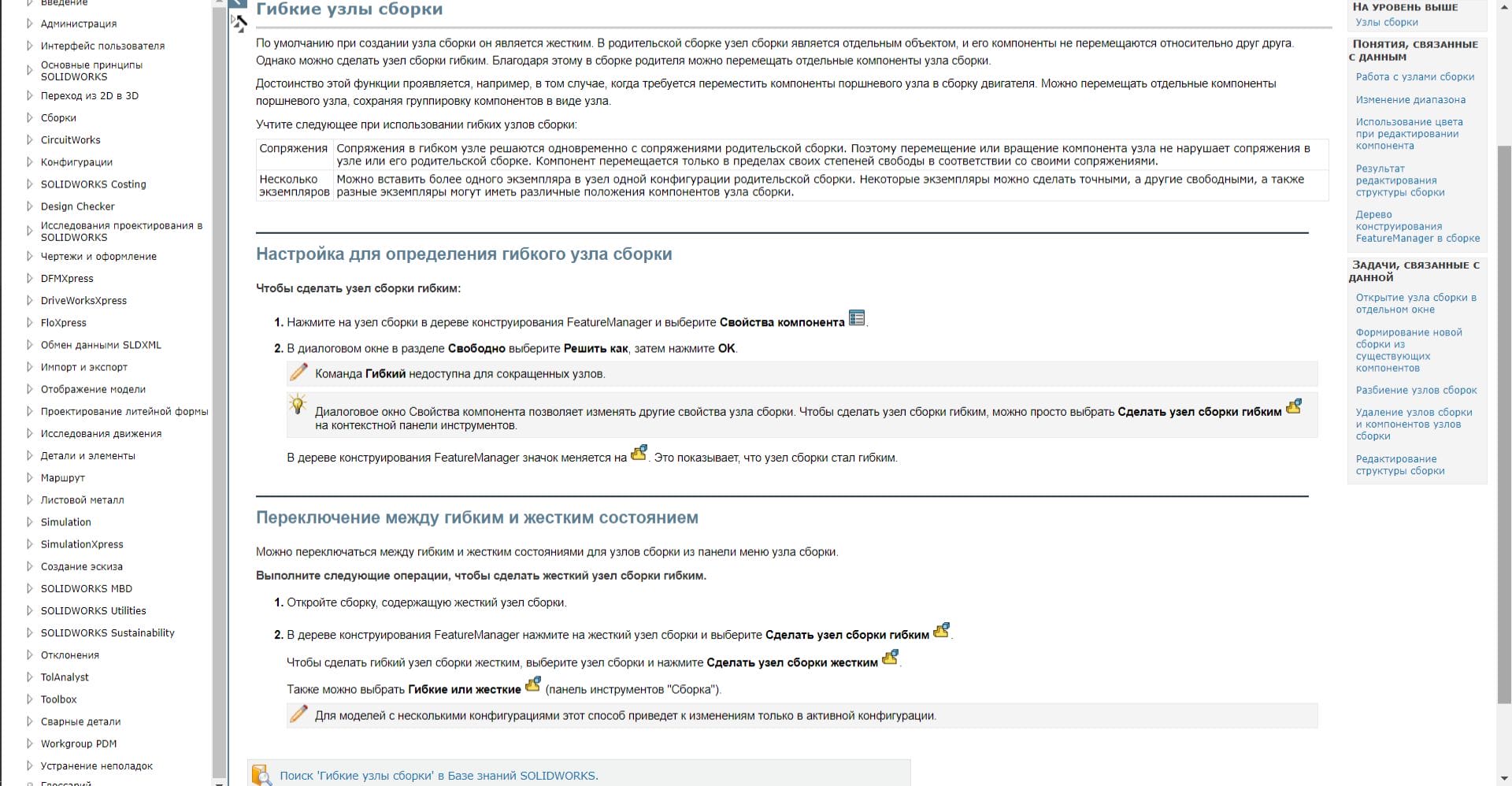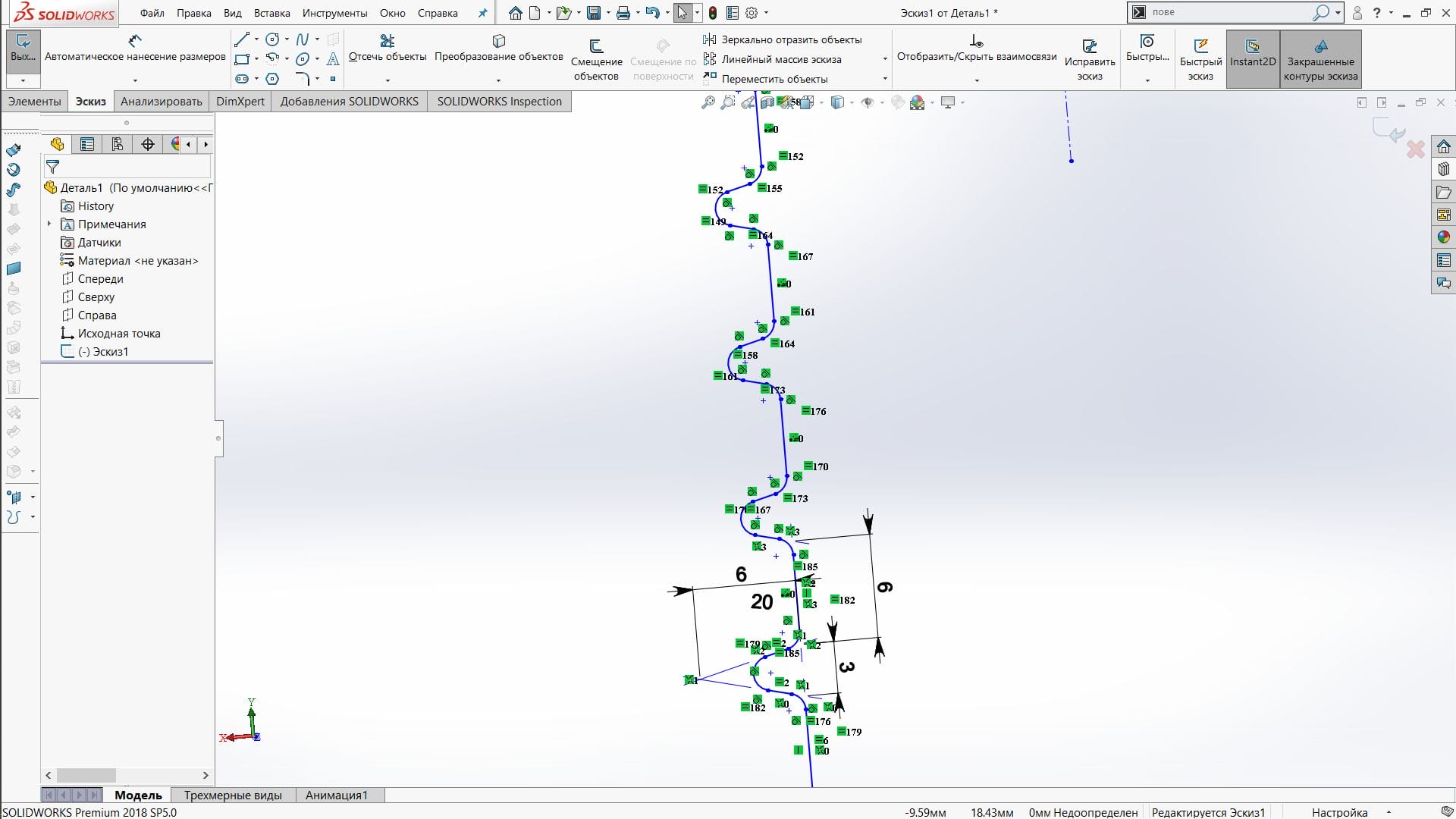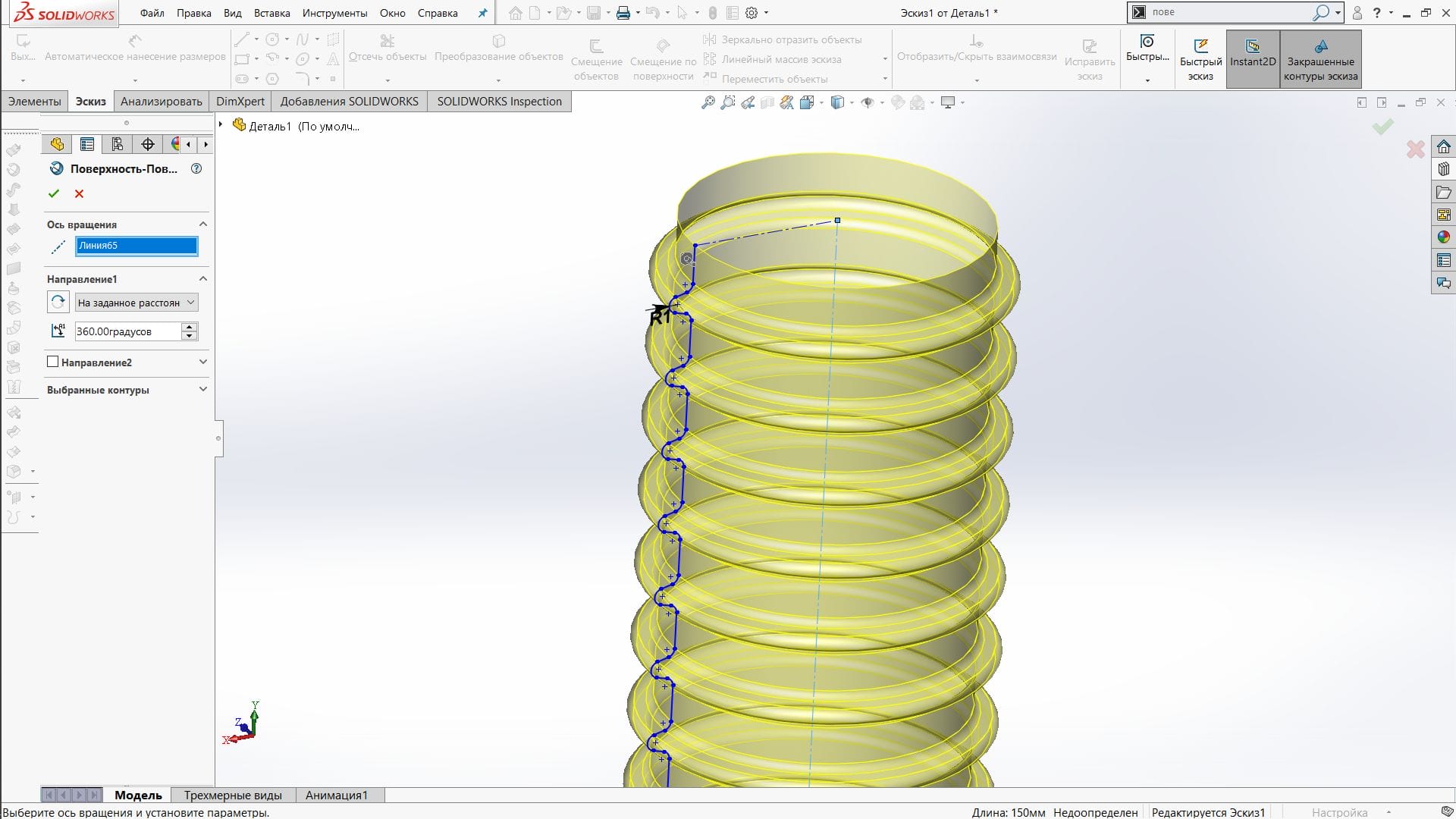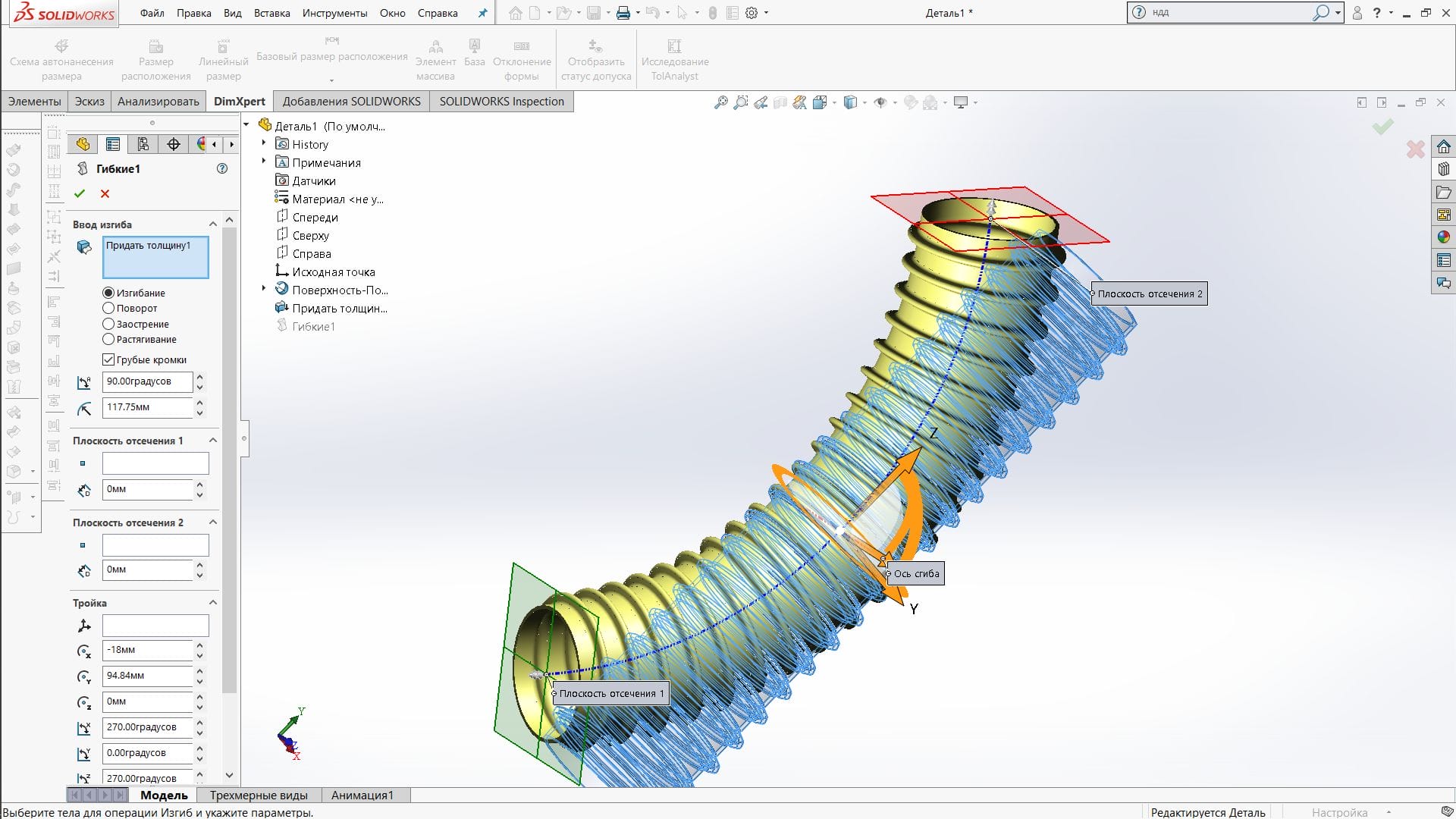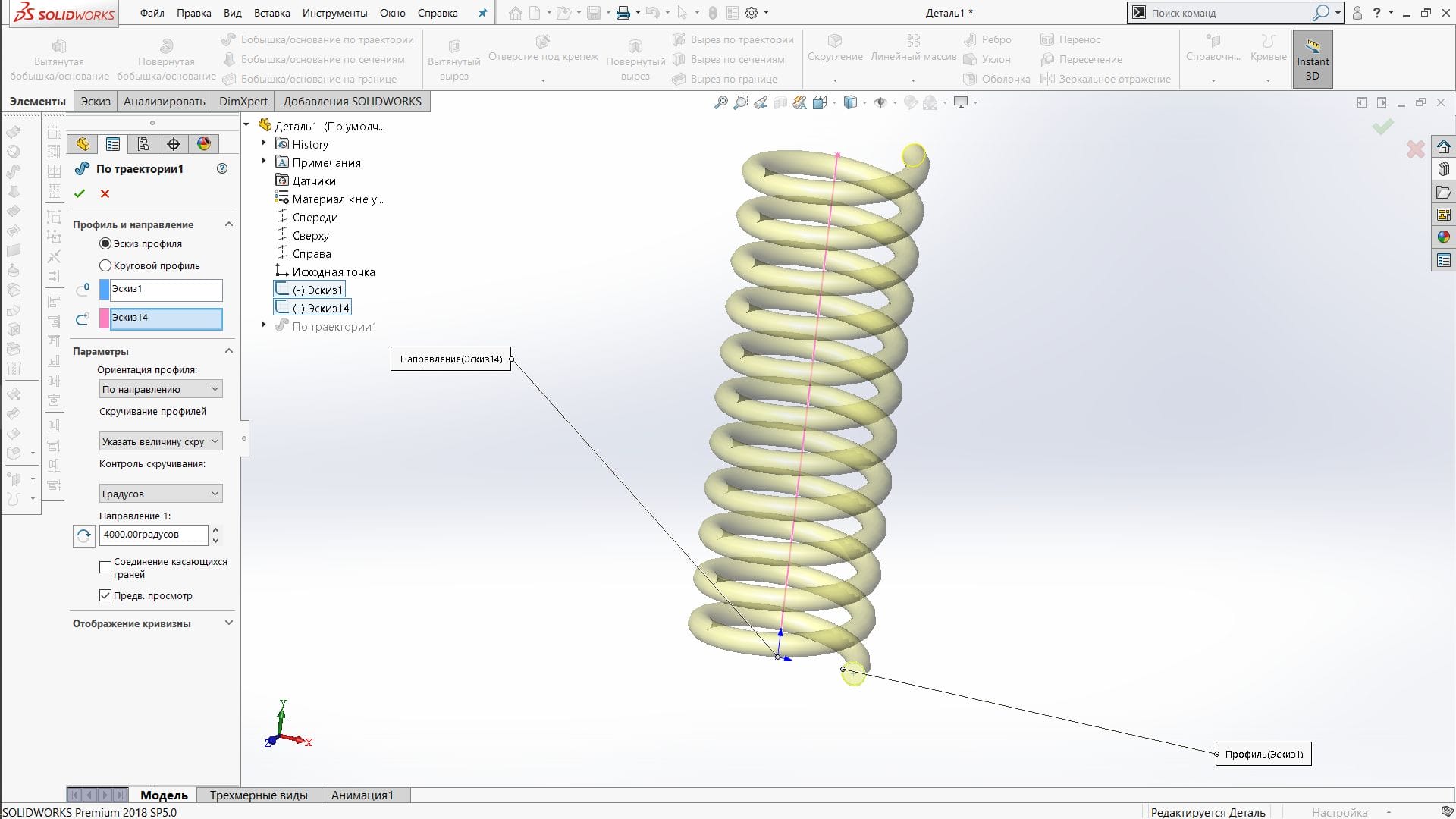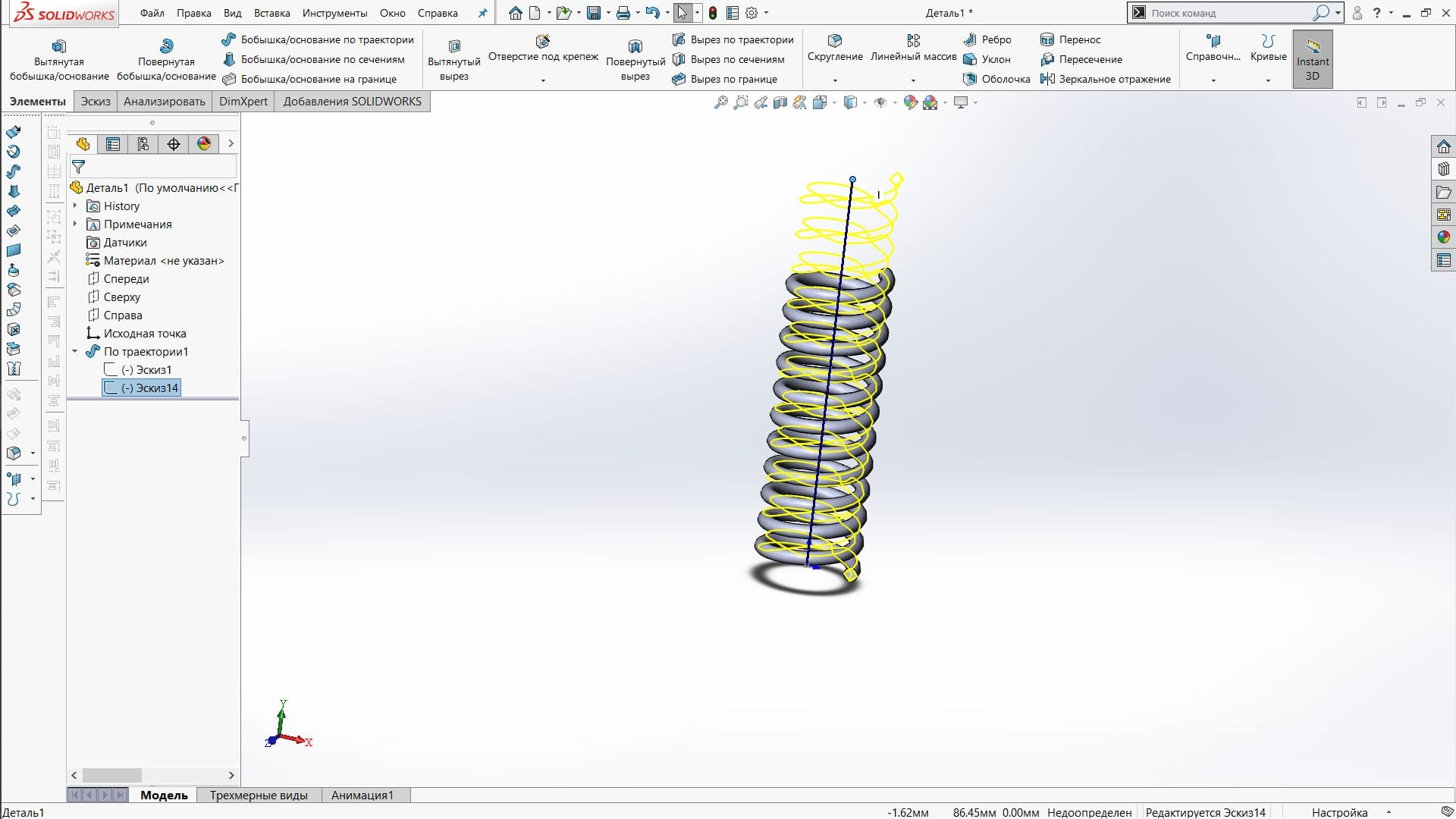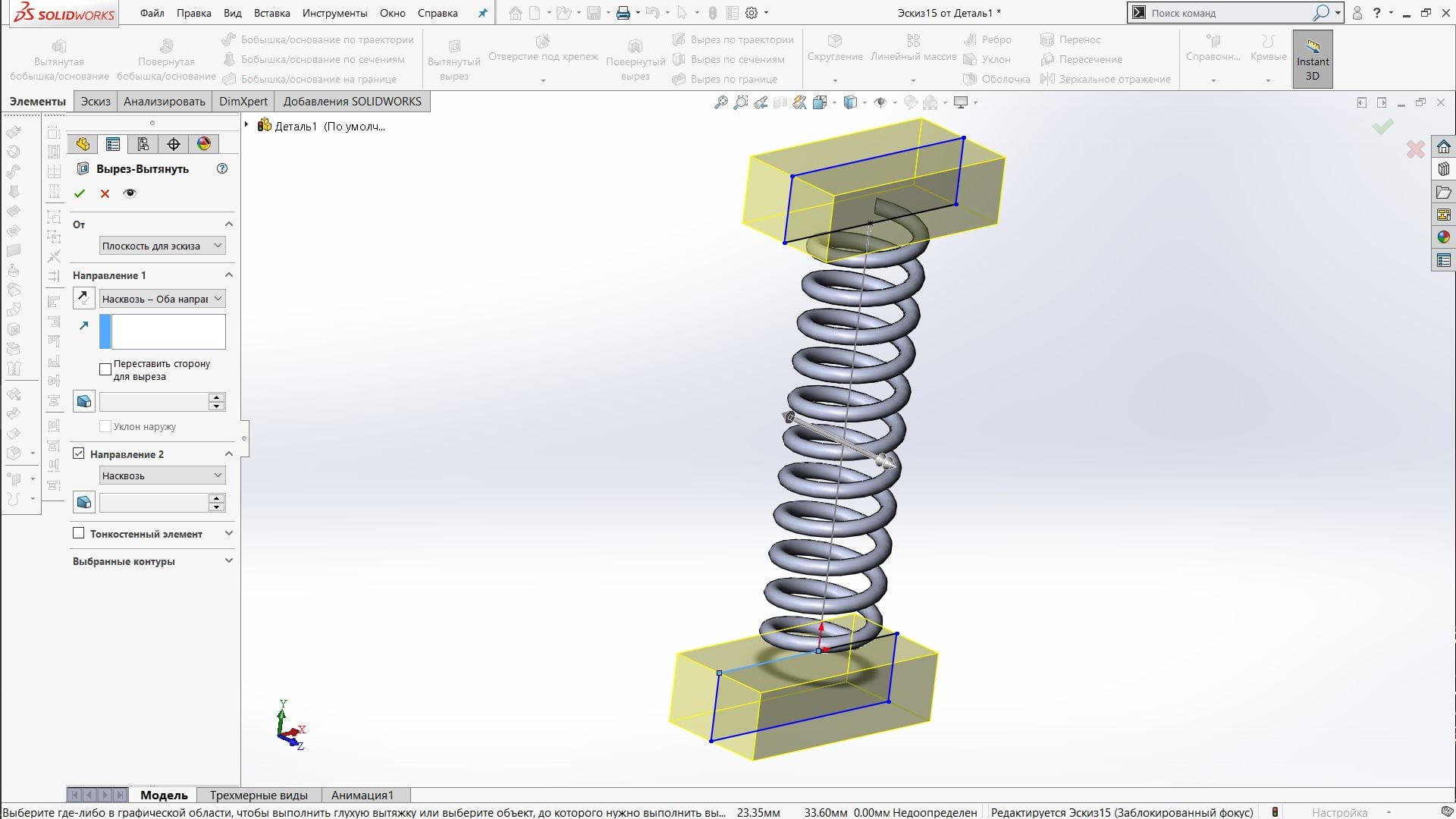Під визначенням Гнучкість у SOLIDWORKS мається на увазі кілька понять. Це може бути гнучкість компонентів складання, що дозволяє задіяти сполучення компонента з урахуванням сполучення складання. Або гнучкість безпосередньо деталі, що реалізується відповідною командою для твердого тіла. Офіційний мануал програми під цим поняттям має на увазі саме гнучкість компонента збирання. Розберемо реалізацію обох варіантів.
Для підключення пар підскладання в основному файлі викличемо контекстне меню в дереві побудови на потрібному компоненті-підскладання і натиснемо.
Гнучкі елементи в збірці. Підскладання зі свободою переміщення компонентів
Не знаю як для кого, але мені зручніше працювати, групуючи елементи механізму в деякі логічні вузли. Трохи поясню що це означає, бо після попередньої фрази понесло об’єктно орієнтованим програмуванням. Так от, наприклад, якщо в механізмі є який-небудь приводний вузол, будую його окремою збіркою, як на цьому скріншоті. Тут збірка з двигуна, ексцентрика, втулки та пластикового корпусу. До неї ж згодом додасться маршрут проводки та RCA роз’єм для підключення.
У самому виробі ця підбірка додана як елемент складання, але тут може виникнути проблема. Полягає вона в тому, що за умовчанням компоненти підбірки не будуть рухливі, рухати можна тільки компонент цілком, але ви й самі це знаєте не гірше за мене.
Способи вирішення
Перший — приховати ексцентрик із втулкою на вихідному елементі та додати їх до основного складання як окремі елементи. Додати пари і працювати далі. Загалом цілком життєздатний варіант. Правда він захаращує файл повторюваними елементами. Втім у підбірку їх можна не додавати взагалі, тоді повторень не буде, але й подивитися на вузол збору буде складніше, оскільки він не повний.
Другий – Розмістити компонент у складання, задавши необхідні пари. Вибрати елемент у Дереві побудови та викликати контекстне меню. Після чого вибрати піктограму Зробити вузол складання гнучким. Ця операція включить можливість переміщати компоненти відповідно до їх пар в компоненті без зміни основних сполучень. Тобто і компонент залишиться у потрібній позиції та його елементи будуть рухливі.
Таким чином зігнемо гофровану трубу, задавши радіус довжину вигину.
Гнучка трубка
Таким же чином можна створити гнучкий елемент із трубки, кабелю, кабель каналу або гофрованої труби.
З вивільненням підбірок начебто все зрозуміло. Спробуємо створити гнучку гофру, класичний приклад, так би мовити. Приступимо. Створюємо ескіз для майбутньої моделі. Співвідношення висоти ребра та рівного проміжку задамо формулою рівності. Додамо округлення та рівність кінцевого та початкового елементів ескізу
Використовуємо інструмент Поверхня обертання з розділу Поверхні. Виберемо утворювальну та вісь обертання для створення поверхні. Після цієї операції утворена фігура буде умовно плоскою і їй необхідно задати обсяг.
Використовуємо інструмент Надати товщину та вкажемо необхідне значення для створення твердотільної моделі.
Після цього використовуємо команду Гнучкі, у діалоговому вікні команда задамо потрібні параметри та підтвердимо операцію.
Після недовгого перерахунку деталь буде зігнута під необхідним градусом.
У складанні змінювати кут вигину, оскільки це відбувалося з поворотом ексцентрика не вийде. Але є можливість створити різні конфігурації для елемента або підскладання, в якому він знаходиться.
Дещо гнучкими можна назвати і маршрути в SOLIDWORKS, якщо правильно розставити пару по точках, то при зміні положення елементів маршрут також буде перебудовуватися відповідно до нового положення реперних точок. Але не варто захоплюватися великими переміщеннями, тому що можна отримати елемент з неправильною геометрією, наприклад, такою, що перетинає саму себе. Більше про побудову маршрутів можна дізнатись у відповідних уроках на сайті.
Відобразимо ескіз напряму для пружини та перетягнемо за реперну точку, щоб змінити її розмір.
Гнучка / адаптивна / стислива пружина. Лайфхак
Часто виникає питання, як створити гнучку пружину. Тут під словом гнучка мається на увазі пружина, яка може стискатися та розтискатися. Зазвичай це потрібно для наочнішої демонстрації роботи механізму.
Давайте побудуємо елемент. Створіть ДВА ескізи. Це важливо. Якщо створити два елементи, коло та спрямовуючу в одному ескізі дива не станеться.
Використовуємо інструмент Бобишка/основа по траєкторії. Виберемо напрямну та утворюючу і задаємо параметр величини скручування. Після завершення операції відкриємо у Дереві побудови та виберемо в контекстному меню на ескізу напрямної пункт Відобразити. Це висвітить напрямну, яку згодом можна буде прив’язати до рухомих елементів збирання зміни стану пружини.
Перевірити працездатність елемента можна розтягнувши напрямну Також можна обрізати деталь, зробивши кінці пружини підшліфованими. Для цього потрібно створити переріз прямокутниками, пов’язаними з кінцями напрямної.
Висновок
В результаті ви можете визначити 2,5 типи гнучкості в SOLIDWRKS. Використання описаних прийомів дозволить більш швидко і наочно моделювати різні вузли і складання, без необхідності створення складних елементів в ручну, дублювання елементів і спрощення вузлів складання.